Apple의 나의 찾기 앱을 사용하면 iPhone이나 기타 기기의 위치를 찾아 분실하거나 잊어버리는 일을 방지할 수 있습니다. 나의 찾기는 장치 추적에 유용한 도구이지만, 개인 정보 보호 문제가 우려되거나 배터리 소모를 원하지 않거나 기타 이유로 인해 비활성화할 수 있습니다.
다행히도 iPhone에서 나의 찾기를 끄는 방법에는 여러 가지가 있으며 이 기사에서 이에 대해 모두 설명하겠습니다.
iPhone에서 나의 찾기를 네 가지 방법으로 끌 수 있습니다. 방법 1을 사용하여 찾기를 끈 경우 비활성화하려는 장치에서 이 작업을 수행할 수 있습니다. 방법 2, 3, 4를 계속하려면 나의 iPhone 찾기를 끄려는 iPhone의 전원을 끄거나 셀룰러 또는 무선 네트워크에서 연결을 끊어야 합니다. 이 경우 다음 단계 중 하나를 사용하여 찾기를 끌 수 있습니다. 1. iPhone에서 설정 앱을 엽니다. 2. Apple ID를 클릭하고 찾기를 선택합니다. 3. 내 iPhone 찾기 옵션에서 내 iPhone 찾기 옵션을 끕니다. 4. Apple ID 비밀번호를 입력하여 종료를 확인하세요. 나의 iPhone 찾기를 끄면 기기를 분실하거나 도난당한 경우 추적 및 삭제와 같은 나의 iPhone 찾기와 같은 기능을 사용하지 못할 수 있습니다. 종료하기 전에 영향을 신중하게 고려하십시오.
비활성화하려는 iPhone의 iOS 설정에서 나의 찾기를 직접 끌 수 있습니다.
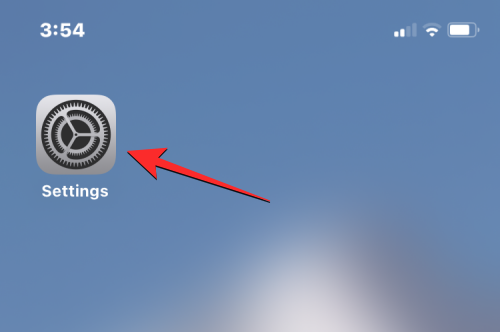
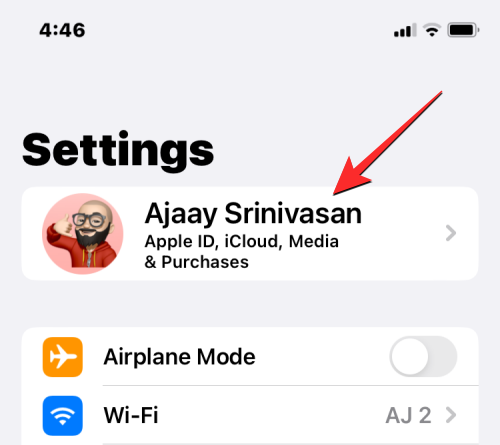
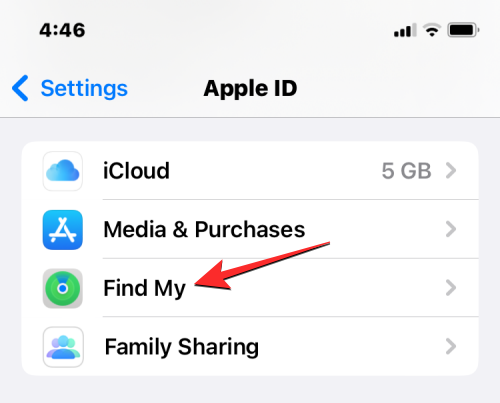
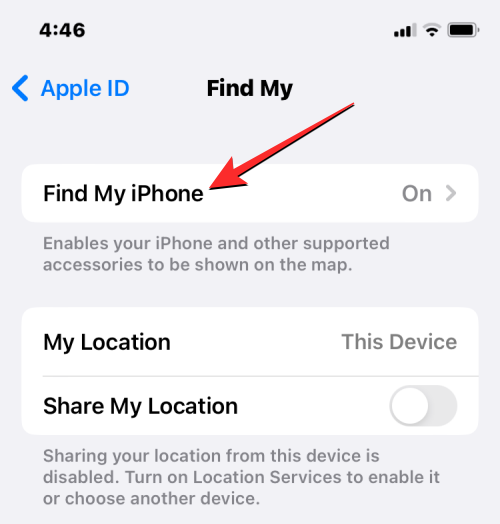
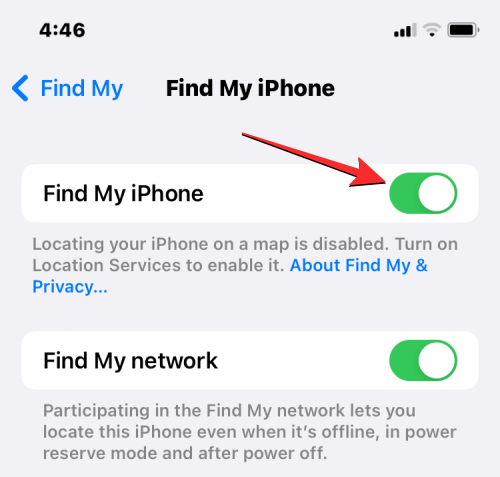
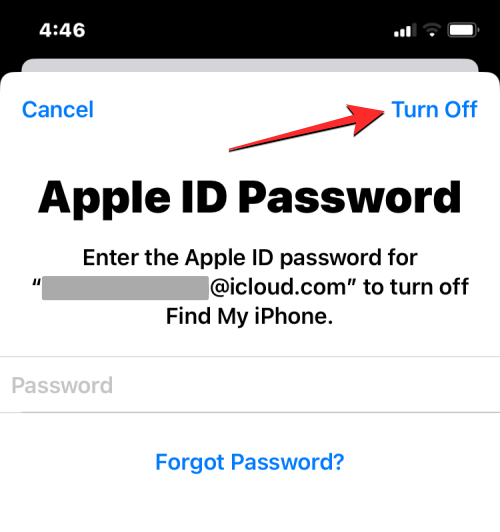
찾기가 완료되면 iPhone에서 비활성화됩니다.
동일한 iCloud 계정에 여러 iPhone이 로그인되어 있는 경우 다른 iPhone을 사용하여 한 iPhone에서 나의 찾기를 끌 수 있습니다.
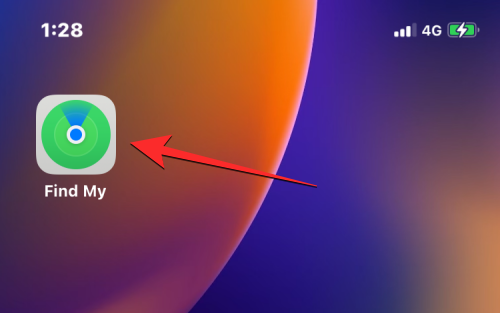
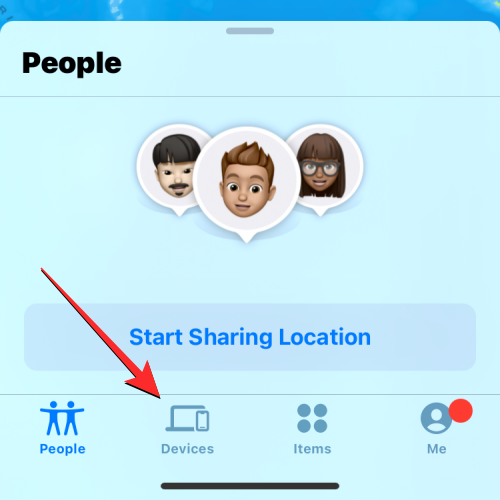
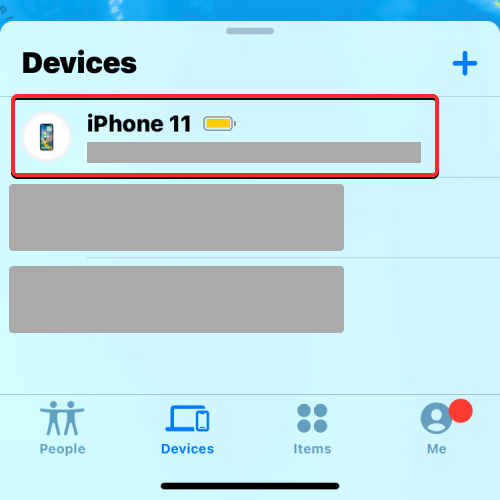
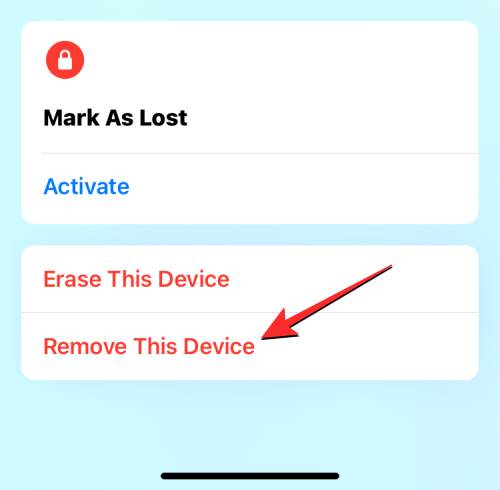
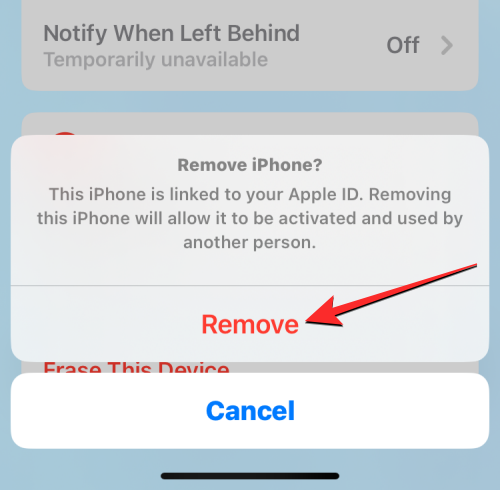
나의 찾기는 이제 일부 iPhone에서 일시적으로 비활성화됩니다.
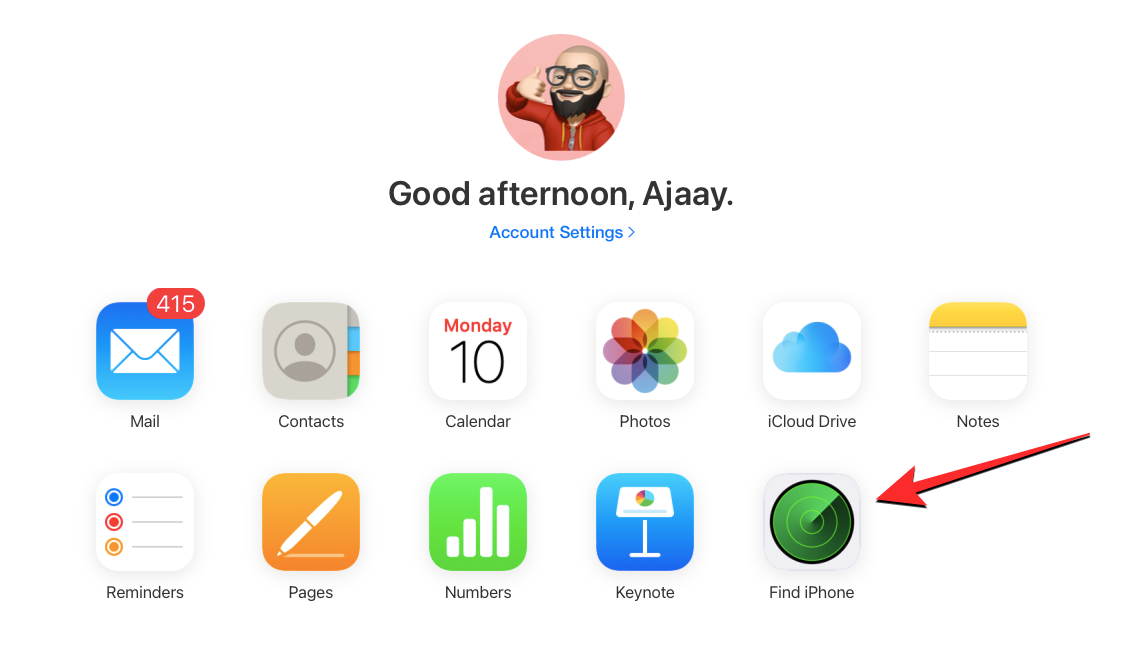
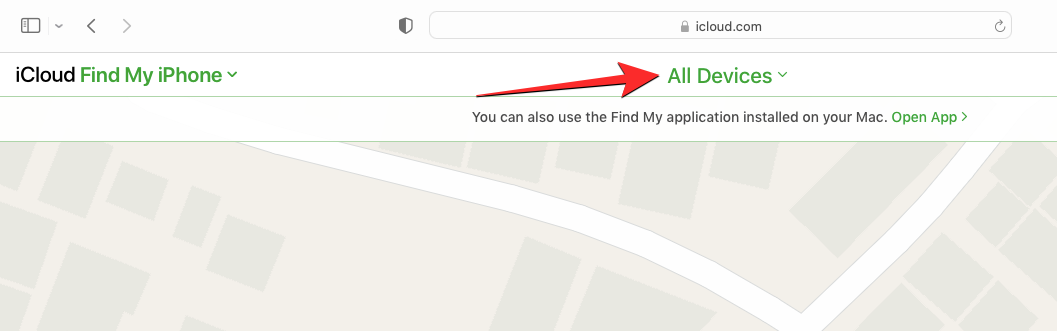
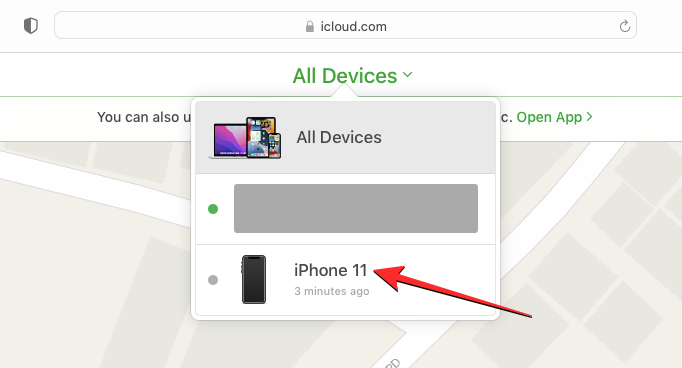
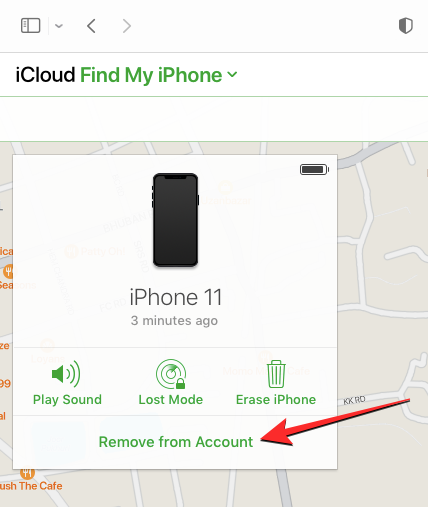
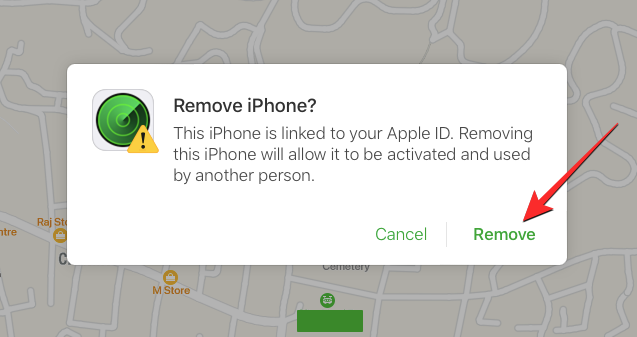
이제 선택한 iPhone에서는 나의 찾기가 비활성화됩니다.
두 기기가 모두 동일한 Apple ID로 로그인되어 있는 경우 Mac에서 iPhone의 나의 찾기를 일시적으로 끌 수 있습니다.
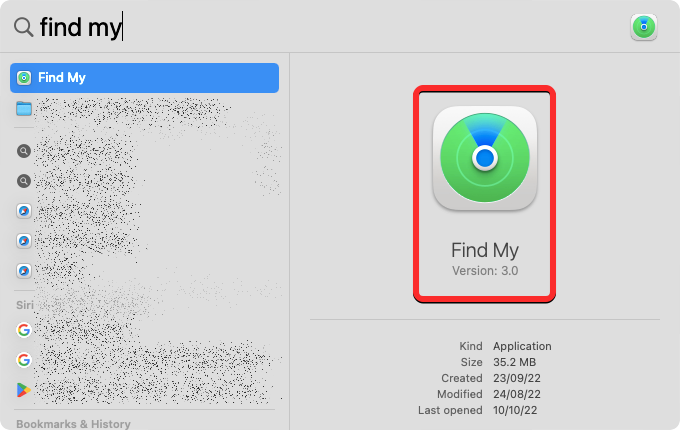
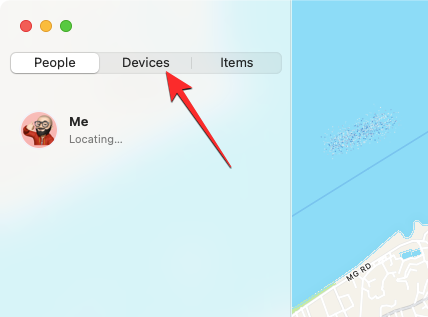
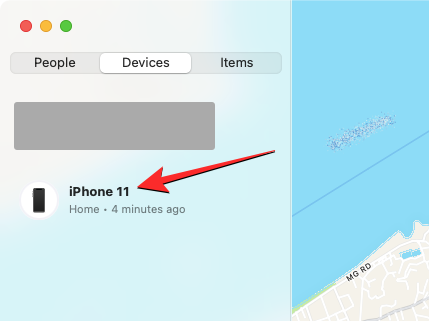
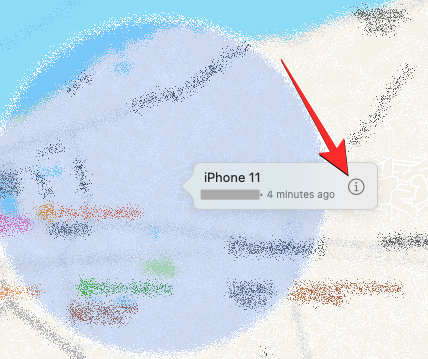
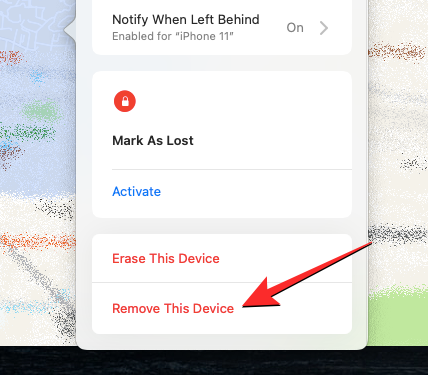
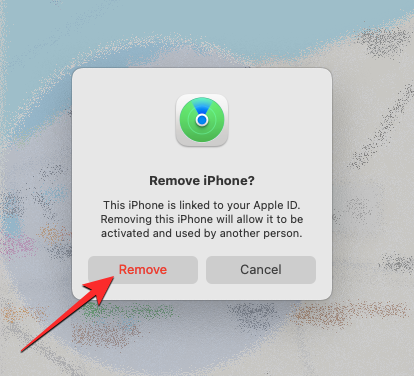
이제 선택한 iPhone에서는 나의 찾기가 비활성화됩니다.
iPhone에서 나의 찾기를 끄는 방법에 따라 결과가 달라집니다. 방법 1에 따라 나의 찾기를 끄면 iPhone의 활성화 잠금이 자동으로 꺼집니다. 활성화 잠금이 제거되면 다른 사람이 자신의 Apple ID를 사용하여 선택한 iPhone에 로그인할 수 있습니다.
방법 2, 3, 4를 사용하여 나의 찾기를 끄면 선택한 기기는 iCloud 계정에서 일시적으로만 제거되며 다른 Apple 기기의 나의 찾기 앱에서 기기를 볼 수 없습니다. 목록에 아이폰이 있습니다.
iPhone이 다시 켜지거나 셀룰러 또는 무선 데이터에 연결되면 기기 목록에 다시 나타납니다. 방법 2, 3, 4를 따르면 iPhone에서 활성화 잠금이 활성화된 상태로 유지되며 다른 사용자는 먼저 자신을 제거하지 않으면 Apple ID에 로그인할 수 없습니다.
현재 iPhone을 사용하고 있지 않거나 다른 사람이 일시적으로 사용하도록 허용하는 경우 나의 iPhone 찾기를 끌 수 있습니다. 수리를 위해 Apple 서비스 센터에 기기를 보내는 경우 해당 기기에 대해 나의 찾기를 꺼야 할 수도 있습니다. 나의 iPhone 찾기를 끄는 방법에는 여러 가지가 있으며, 각 방법은 약간 다르게 작동하고 결과도 다릅니다.
나의 찾기를 끄는 것은 나의 기기 찾기 목록에서 iPhone을 제거하는 유용한 방법입니다. 그러나 선택한 iPhone은 온라인 상태가 되고 Apple 계정에 로그인되는 즉시 장치 목록에 다시 나타납니다.
위 내용은 iPhone에서 나의 찾기를 끄는 4가지 방법의 상세 내용입니다. 자세한 내용은 PHP 중국어 웹사이트의 기타 관련 기사를 참조하세요!